10 moduri de a remedia eroarea de apel eșuat pe Apple Watch
Miscellanea / / November 19, 2023
Apple Watch face apelurile convenabile. Indiferent dacă doriți să plasați sau să primiți unul, o puteți face direct de la încheietura mâinii. Cu toate acestea, după probleme de apel eșuate pe iPhone-uri, această problemă a ajuns și la Apple Watch. Dacă și dvs. vă confruntați cu o eroare de apel eșuat pe Apple Watch, am solicitat câteva soluții pentru a rezolva problema.

Conform numeroaselor rapoarte, apelul a eșuat emite ciumă Ceasuri Apple de toate generațiile. Deci, indiferent de versiunea dvs., este posibil să întâmpinați această problemă. Toate soluțiile menționate mai jos sunt aplicabile tuturor modelelor Apple Watch. Deci, să începem.
1. Reporniți ceasul
În timp ce repornirea este cel mai esențial pas, este una dintre cele mai eficiente remedieri. Dacă Apple Watch semnalează eroarea apelului eșuat, începeți cu o repornire simplă. De fapt, această remediere a ajutat multi utilizatori recuperați din această problemă.


Pentru a reporni Apple Watch, țineți apăsat butonul lateral de pe Apple Watch timp de câteva secunde. Apoi, glisați cursorul Oprire spre dreapta pentru a opri ceasul. Apoi, așteptați câteva secunde pentru a reporni ceasul.
2. Activați rețeaua celulară
Condiția de bază pentru apel este o rețea celulară. Cu o conexiune celulară, puteți efectua apeluri sau trimite texte folosind Apple Watch. Deci, dacă repornirea nu a încheiat afacerea, mai întâi verificați dacă ați activat o rețea celulară pe Apple Watch.
Pentru a porni rețeaua celulară, deschideți aplicația Watch pe iPhone. Mergeți la serviciul mobil. Aici, puteți verifica dacă numele furnizorului dvs. de rețea se reflectă în fila Plan celular.


Dacă Apple Watch nu folosește niciun plan de telefonie mobilă, urmați instrucțiunile de pe ecran pentru a configura o rețea celulară pe Apple Watch.
3. Asigurați o rețea puternică
Să presupunem că ați declanșat rețeaua celulară a Apple Watch. Ce urmează? Următoarea piedică posibilă în calea eșecului apelurilor pe Apple Watch este o rețea slabă. Dacă vă aflați într-o zonă cu acoperire redusă a rețelei, mergeți într-un loc cu o rețea mai puternică pentru a vedea dacă situația se îmbunătățește.

De exemplu, este posibil să nu primiți semnale adecvate în subsol sau într-un lift. Deci, asigurați-vă că barele de rețea indică semnale puternice.
Deseori, ar putea exista o eroare la sfârșitul operatorului de rețea, ceea ce duce la eșecul apelurilor de la Apple Watch. Prin urmare, este recomandabil să contactați operatorul de rețea pentru a rezolva problema. Utilizatori am rezolvat această problemă vorbind cu operatorul de rețea.
5. Comutați în modul Avion
Dacă vă aflați într-o zonă cu acoperire puternică de rețea și încă vă confruntați cu eroarea de apel eșuat pe Apple Watch, modul avion este următorul pariu. Activarea și dezactivarea modului avion este cea mai convenabilă cale de a ieși dintr-o eroare de rețea. Iată cum să faci asta.
Apăsați butonul lateral al Apple Watch pentru a afișa Centrul de control. Acum, atingeți pictograma avion pentru a o activa. După câteva secunde, opriți-l pentru a verifica dacă eroarea de rețea a fost rezolvată.


6. Deconectați și împerecheați ceasul
O pereche de succes între Apple Watch și iPhone este esențială pentru buna funcționare a ceasului tău. De multe ori, dacă ceasul nu este asociat corect cu iPhone-ul, utilizatorii se pot confrunta cu probleme cu sincronizarea. Deci, mai întâi deconectați Apple Watch și apoi asociați-l înapoi la iPhone. Urmați pașii de mai jos:
Pasul 1: Deschideți aplicația Watch pe iPhone. Apoi, atingeți Toate ceasurile în colțul din stânga sus.
Pasul 2: Atinge pictograma i de lângă detaliile ceasului tău.


Pasul 3: Acum, selectați Anulați împerecherea Apple Watch. Puteți alege apoi opțiunea „Anulați împerecherea Apple Watch-ului X” pentru a finaliza procesul de deconectare.


Acum, urmați instrucțiunile de pe ecran și Apple Watch va fi deconectat și resetat. Odată ce Apple Watch repornește, apropiați-vă iPhone-ul de el pentru a-l configura.
7. Resetați setările de rețea
Este posibil ca eroarea de rețea cu care te confrunți pe Apple Watch să se datoreze unei probleme pe iPhone. Prin urmare, resetarea setărilor de rețea pe iPhone este o idee bună să excludeți astfel de probleme. Iată cum.
Notă: Resetarea setărilor de rețea va elimina parolele Wi-Fi salvate, VPN-ul și setările aferente. Cu toate acestea, nu va afecta alte fișiere media.
Pasul 1: Deschide Setări pe iPhone. Mergeți la General. Apoi, localizați și atingeți „Transfer sau Resetați iPhone”
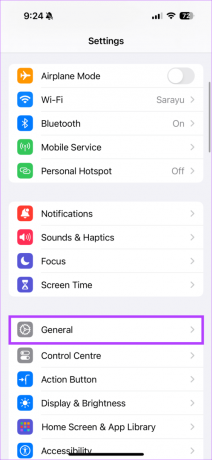
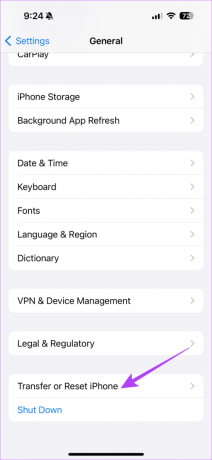
Pasul 2: Acum, selectați Resetare. În fereastra pop-up, alegeți opțiunea Reset Network Settings.
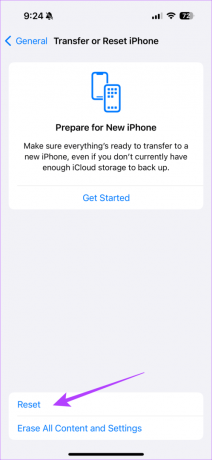

8. Dezactivați modul de consum redus
Funcția Putere scăzută economisește bateria de pe Apple Watch atunci când nu mai aveți energie. Acest lucru poate împiedica funcționarea anumitor funcții de pe Apple Watch. Deci, este posibil să întâmpinați probleme la efectuarea sau primirea apelurilor din cauza modului de putere redusă. Pentru a stabili dacă această problemă cauzează eroarea apelului eșuat, dezactivați modul Consum redus pe Apple Watch.
Pasul 1: Apăsați butonul lateral al Apple Watch pentru a deschide Centrul de control.
Pasul 2: Acum, atingeți pictograma procentaj baterie pentru a verifica dacă modul de consum redus este activat. Dacă este declanșat, selectați „Low Power Mode On” pentru a dezactiva modul Low Power.
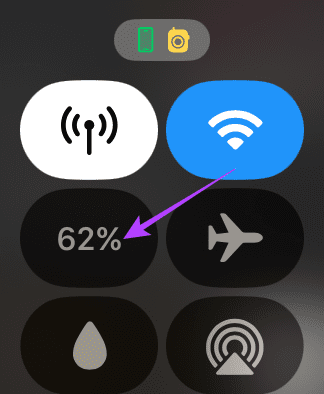
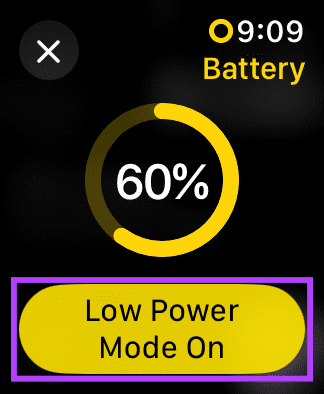
9. Rămâi în apropierea iPhone-ului tău
Apple Watch și iPhone se conectează prin Bluetooth. Pentru o conexiune armonioasă între cele două dispozitive, acestea trebuie să fie în raza de acțiune Bluetooth a celuilalt. Astfel, dacă apelurile nu reușesc, adu-ți Apple Watch în apropierea iPhone-ului.

Notă: Acest lucru este valabil dacă aveți un Apple Watch numai cu GPS. Dacă aveți o variantă celulară, nu trebuie să fiți conectat la iPhone prin Bluetooth.
10. Actualizați watchOS
Fie că este un telefon sau un purtabil, actualizările ajută la eliminarea erorilor. Deci, dacă ați întâmpinat o problemă cu apelurile pe Apple Watch, verificați dacă sunteți actualizat la cea mai recentă versiune de software. Dacă nu, rulați actualizarea și vedeți dacă apelurile eșuează în continuare pe Apple Watch.
Pasul 1: Deschideți aplicația Watch pe iPhone. Apoi, mergeți la General > Actualizare software pentru a verifica dacă există noi actualizări.


Pasul 2: În această secțiune, verificați dacă există noi actualizări de software. Dacă există una, descărcați actualizarea.
Bacsis: puteți activa comutatorul Actualizare automată pentru a vă asigura că dispozitivul este actualizat.


Apelarea este ușoară
De la remedieri de bază, cum ar fi repornirea Apple Watch până la resetarea setărilor de rețea de pe iPhone, am încercat să diagnosticăm eroarea de apel eșuat pe Apple Watch. Aceste remedieri ar trebui să vă ajute să revigorați funcționalitatea de apelare pe Apple Watch.



